Belső tárolóeszközök telepítése
A Mac Pro számítógépében hat belső meghajtónak van elegendő hely: két
optikai meghajtó és négy merevlemez- vagy szilárdtest-meghajtó. A legtöbb
konfigurációban egyetlen meghajtó található az első meghajtófoglalatban,
és egy optikai meghajtó helyezkedik el a felső optikaimeghajtó-foglalatban.
Legfeljebb három 3,5 hüvelykes kábel nélküli Serial ATA- (SATA) merevlemez-
meghajtót telepíthet az üres meghajtófoglalatokba. A meghajtóknak az alábbi
specifikációknak kell megfelelniük:
Â
Típus: SATA 3 Gb/s
Â
Szélesség: 102 mm (3,9 hüvelyk)
Â
Mélység: 147 mm (5,7 hüvelyk)
Â
Magasság: 25,4 mm (1,0 hüvelyk)
Legfeljebb három 2,5 hüvelykes szilárdtest-meghajtót (SSD) telepíthet az üres
meghajtófoglalatokba. A meghajtóknak az alábbi specifikációknak kell megfelelniük:
Â
Típus: SATA 3 Gb/s
Â
Szélesség: 63,5 mm (2,5 hüvelyk)
A szilárdtest-meghajtók a 3,5 hüvelykes meghajtófoglalatokba való adatperekkel
kerülnek forgalomba.
A követelményekkel vagy a támogatott eszközökkel kapcsolatos további
tudnivalókért látogasson el egy hivatalos Apple-viszonteladóhoz vagy a
www.apple.com/store címen elérhető Apple Store áruházba, illetve a Mac Pro
támogatási webhelyére a www.apple.com/support/macpro címen.
57
3. fejezet
Egy jó dolog még jobbá tétele
SATA típusú merevlemez-meghajtók telepítése
A Mac Pro számítógépe legfeljebb négy belső, 1 hüvelyk magasságú, SATA típusú
merevlemez-meghajtónak a meghajtófoglalatokba történő beszerelésére biztosít
helyet. Ha a Mac Pro számítógépe egyetlen telepített meghajtóval kerül forgalomba,
az az első foglalatban található. A második, harmadik és negyedik meghajtófoglalatba
telepíthet meghajtókat.
Merevlemez-meghajtó telepítéséhez:
1
Nyissa ki a Mac Pro számítógépét, és távolítsa el az oldalpanelt a(z) „A Mac Pro
számítógép kinyitása”, 33. oldalon látható utasításokat követve.
2
Emelje fel a reteszt a merevlemezek beépítőkereteinek feloldásához.
Megjegyzés: Amikor a retesz lenti helyzetben van, a beépítőkeretek zárolva vannak
a meghajtófoglalatokban, és nem távolíthatók el onnan.
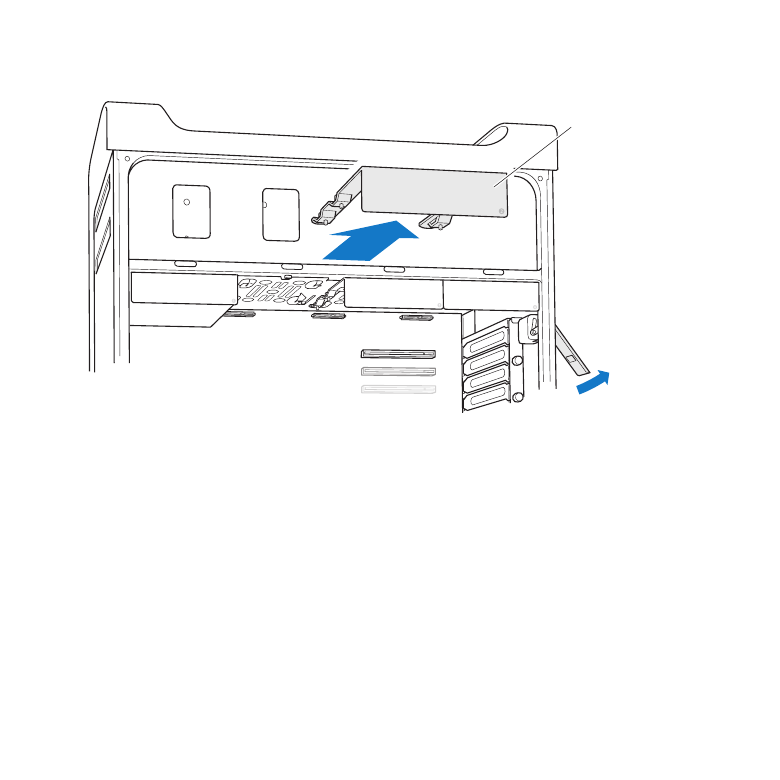
58
3. fejezet
Egy jó dolog még jobbá tétele
3
Húzza ki a merevlemez beépítőkeretét a meghajtófoglalatból.
Meghajtó-beépítőkeret
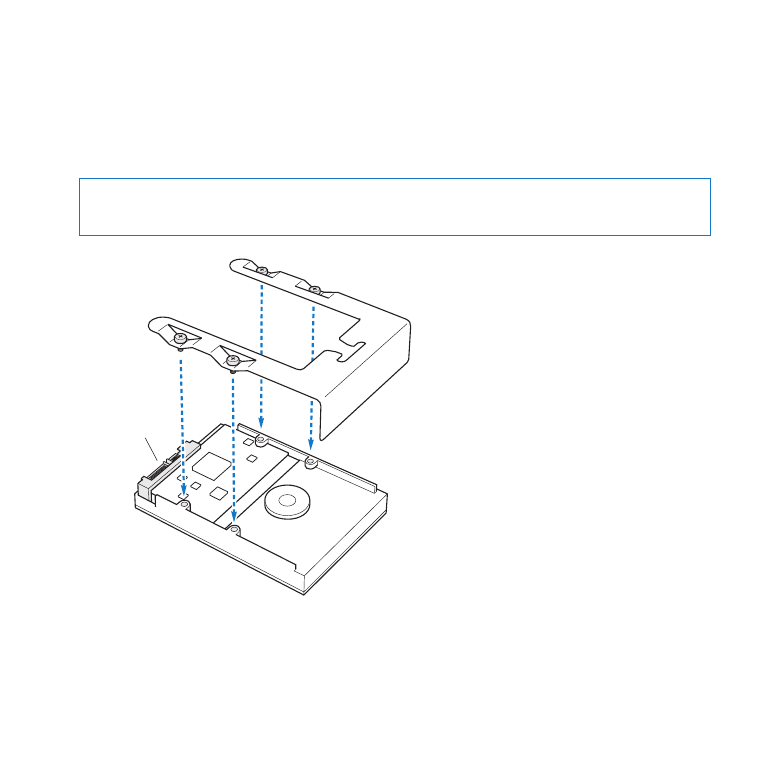
59
3. fejezet
Egy jó dolog még jobbá tétele
4
Helyezze a beépítőkeretet a merevlemez-meghajtóra úgy, hogy a csatlakozói hátul
legyenek.
5
A beépítőkeretben lévő négy csavar használatával rögzítse a merevlemez-meghajtót
a beépítőkerethez.
MEGJEGYZÉS:
A meghajtót az oldalainál fogva tartsa. A meghajtó sérülésének
elkerülése érdekében ne érintse meg a nyomtatott áramköri lapot.
Csatlakozók
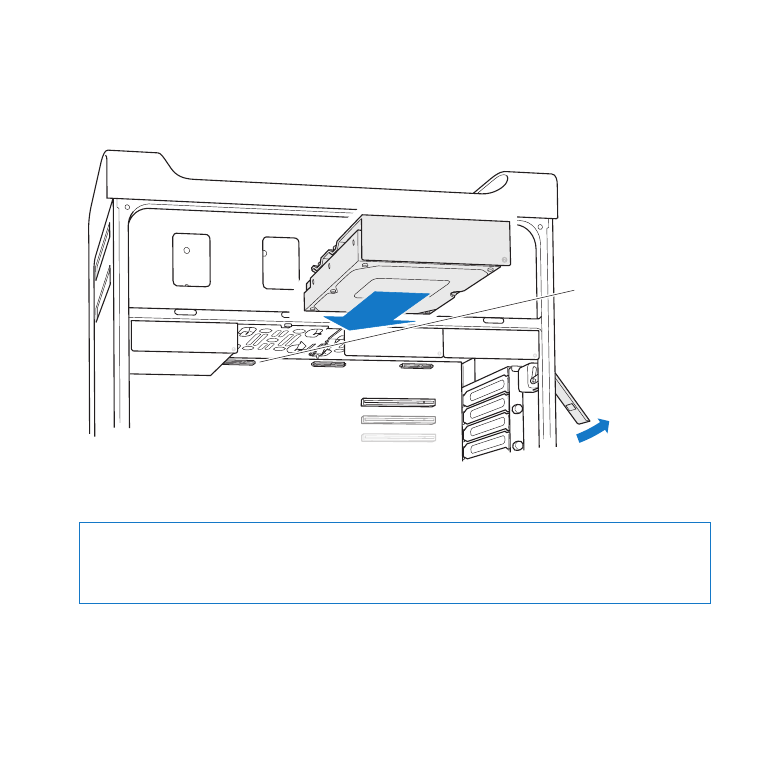
60
3. fejezet
Egy jó dolog még jobbá tétele
6
Emelje fel a reteszt, és csúsztassa a beépítőkeretet a vezetősínek mentén
a meghajtófoglalatba addig, amíg az el nem éri a meghajtó csatlakozóját,
és bele nem illeszkedik a foglalatba.
Meghajtócsatlakozók
7
Helyezze vissza az oldalpanelt a(z) 47. oldalon látható utasításokat követve.
MEGJEGYZÉS:
Az alkatrészek telepítését követően mindig helyezze vissza az
oldalpanelt. A Mac Pro számítógépe nem működik megfelelően, ha az oldalpanel
nincs a helyén.
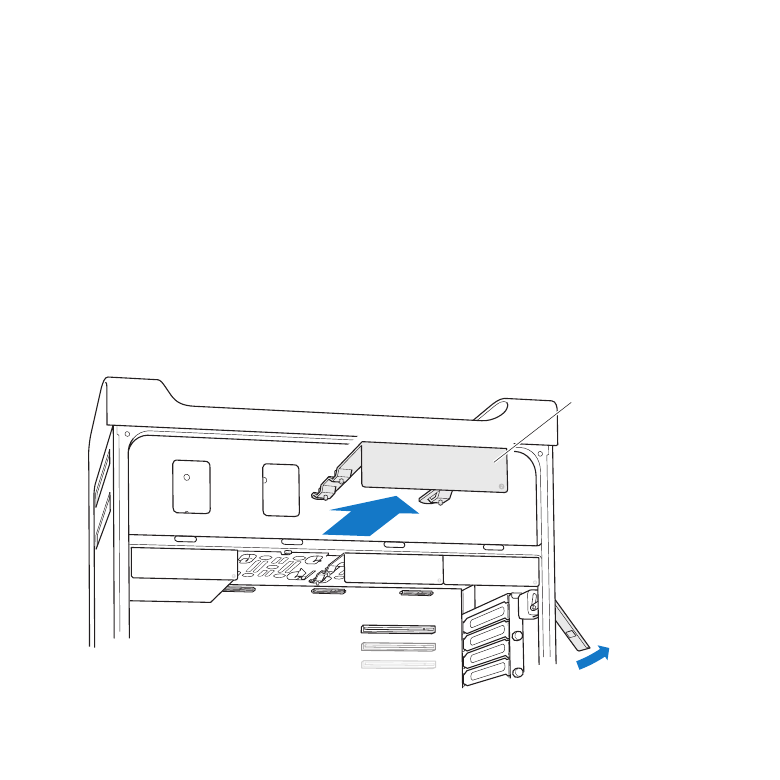
61
3. fejezet
Egy jó dolog még jobbá tétele
Szilárdtest-meghajtó telepítéséhez:
A Mac Pro számítógépe legfeljebb négy belső, 2,5 hüvelykes szilárdtest-meghajtónak a
meghajtófoglalatokba történő beszerelésére biztosít helyet. Ha a Mac Pro számítógépe
egyetlen telepített meghajtóval kerül forgalomba, az az első foglalatban található.
A második, harmadik és negyedik meghajtófoglalatba telepíthet meghajtókat.
Szilárdtest-meghajtó telepítéséhez:
1
Nyissa ki a Mac Pro számítógépét, és távolítsa el az oldalpanelt a(z) „A Mac Pro
számítógép kinyitása”, 33. oldalon látható utasításokat követve.
2
Emelje fel a reteszt a merevlemezek beépítőkereteinek feloldásához.
Megjegyzés: Amikor a retesz lenti helyzetben van, a beépítőkeretek zárolva vannak
a meghajtófoglalatokban, és nem távolíthatók el onnan.
3
Húzza ki a merevlemez beépítőkeretét a meghajtófoglalatból.
Meghajtó-beépítőkeret
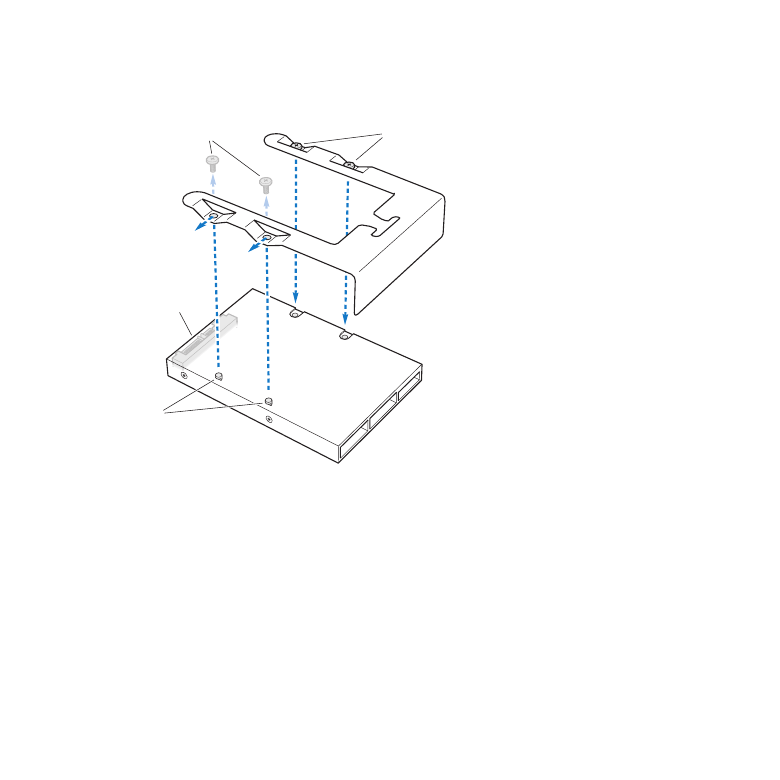
62
3. fejezet
Egy jó dolog még jobbá tétele
4
Távolítsa el a két csavart a meghajtókeretből az ábrán látható módon. Az SSD-adaptert
a kerethez a két csavarral fogja rögzíteni. Tegye biztos helyre a két eltávolított csavart.
Csatlakozók
Horgok
Csavarok
Nem használt csavarok (2)
5
Helyezze a beépítőkeretet az SSD-adatperre úgy, hogy a csatlakozói hátul legyenek,
ahogyan az ábrán is látható. Helyezze az adapter tetején lévő két horgot a keret
nyílásaiba. Rögzítse a két csavart a beépítőkerethez, hogy az SSD-meghajtót a
beépítőkerethez tudja rögzíteni.
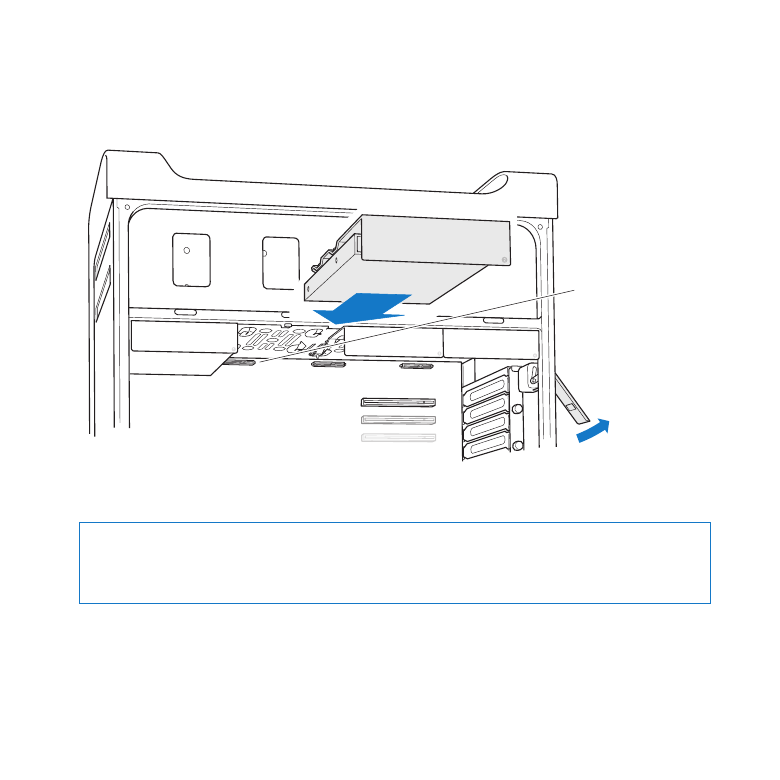
63
3. fejezet
Egy jó dolog még jobbá tétele
6
Emelje fel a reteszt, és csúsztassa a beépítőkeretet a vezetősínek mentén a
meghajtófoglalatba addig, amíg az el nem éri a meghajtó csatlakozóját, és
bele nem illeszkedik a foglalatba.
Meghajtócsatlakozók
7
Helyezze vissza az oldalpanelt a(z) 47. oldalon látható utasításokat követve.
MEGJEGYZÉS:
Az alkatrészek telepítését követően mindig helyezze vissza az
oldalpanelt. A Mac Pro számítógépe nem működik megfelelően, ha az oldalpanel
nincs a helyén.
64
3. fejezet
Egy jó dolog még jobbá tétele
Az optikai meghajtó cseréje
A Mac Pro számítógépe az optikaimeghajtó-foglalatokba telepített egy vagy két
SuperDrive meghajtóval kerül forgalomba. Kövesse ezeket az utasításokat az optikai
meghajtójának kicseréléséhez.
Megjegyzés: Lépjen kapcsolatba a meghajtó gyártójával, vagy látogasson el a gyártó
webhelyére annak megállapítására, hogy a meghajtója kábeles kiválasztási (cable
select) módba van-e állítva. A meghajtó telepítése előtt állítsa a "cable select" módba,
ha a gyártó ezt még nem tette meg.
Az optikai meghajtó kicseréléséhez:
1
Nyissa ki a Mac Pro számítógépét, és távolítsa el az oldalpanelt a(z) „A Mac Pro
számítógép kinyitása”, 33. oldalon látható utasításokat követve.
2
Emelje fel a reteszt az optikai lemezek beépítőkereteinek kioldásához.
Amikor a retesz lenti helyzetben van, a meghajtók és beépítőkeretek zárolva vannak
a meghajtófoglalatokban, és nem távolíthatók el onnan.
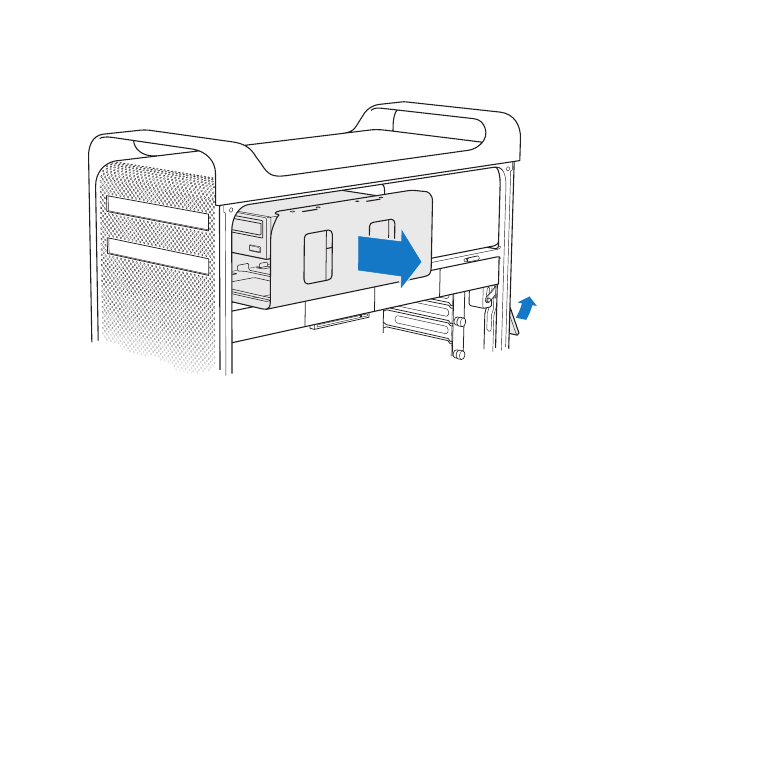
65
3. fejezet
Egy jó dolog még jobbá tétele
3
Félig húzza ki a beépítőkeretet az optikai meghajtó foglalatából.
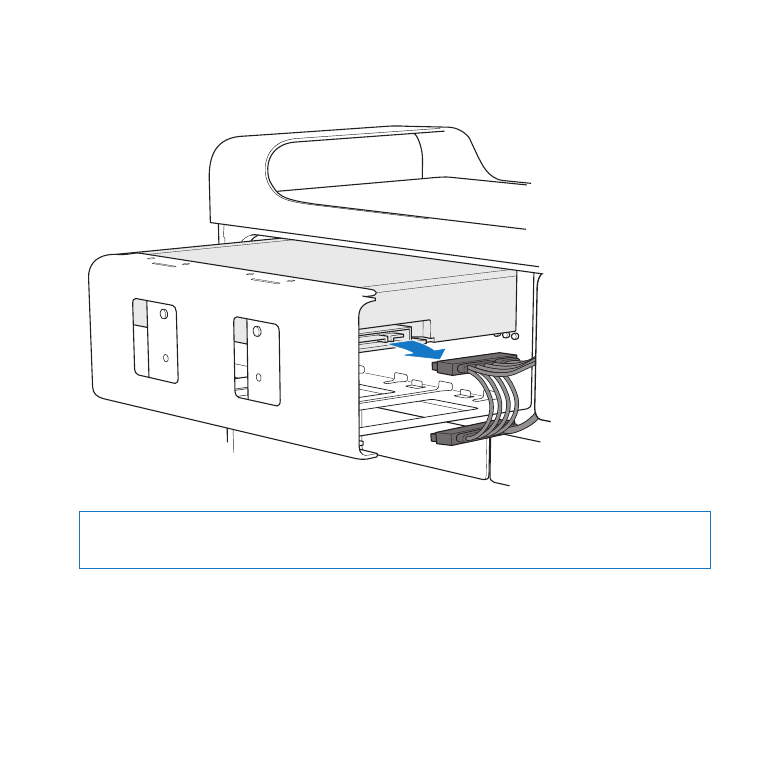
66
3. fejezet
Egy jó dolog még jobbá tétele
4
Csatlakoztassa le a kábelt az optikai meghajtóról, és távolítsa el a beépítőkeretet az
optikai meghajtó foglalatából.
MEGJEGYZÉS:
Amikor optikai meghajtókat telepít vagy cserél, használja a Mac Pro
számítógépéhez mellékelt eredeti Apple kábeleket.
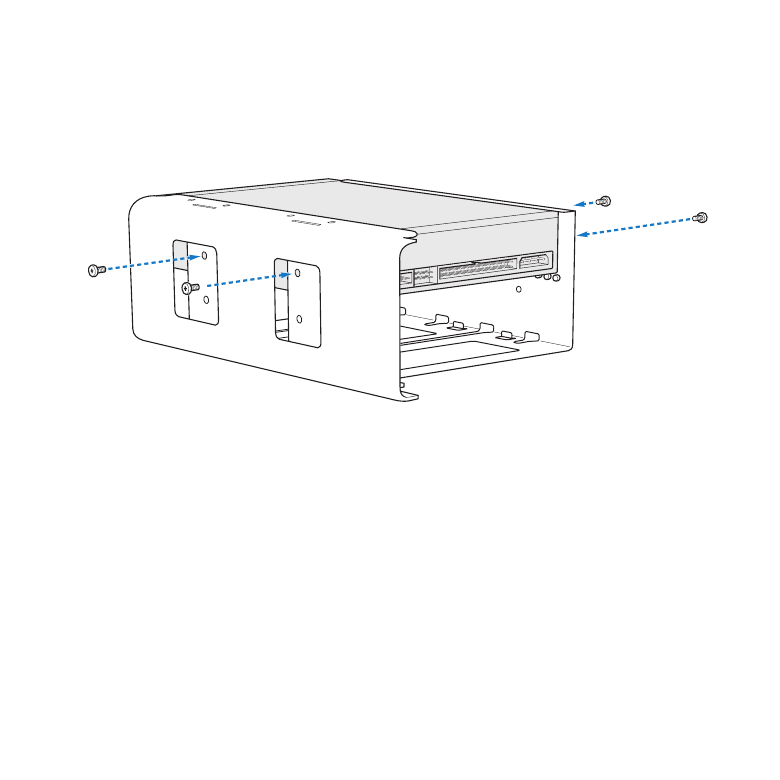
67
3. fejezet
Egy jó dolog még jobbá tétele
5
Távolítsa el az optikai meghajtót a beépítőkeretről a négy rögzítőcsavar
kicsavarásával.
6
Az eredeti optikai meghajtó négy csavarjának használatával szerelje fel a
cseremeghajtót a beépítőkeretre.
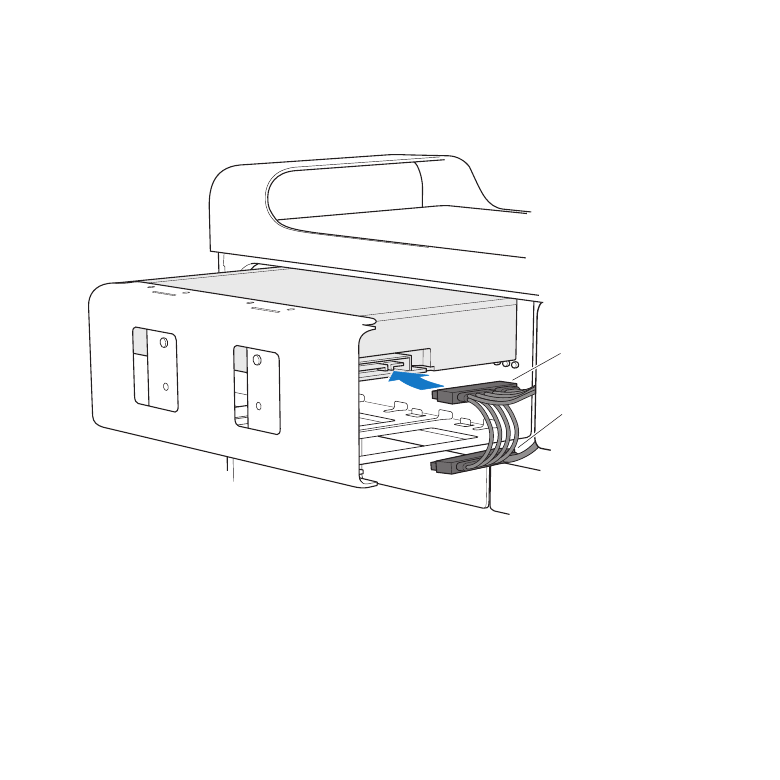
68
3. fejezet
Egy jó dolog még jobbá tétele
7
Csúsztassa be félig az optikai meghajtót és a keretet a vezetősínek mentén az
optikaimeghajtó-foglalatba.
8
Csatlakoztassa a kábelt az optikai meghajtó hátuljára.
Kábel középső
csatlakozója
Kábel végcsatlakozója
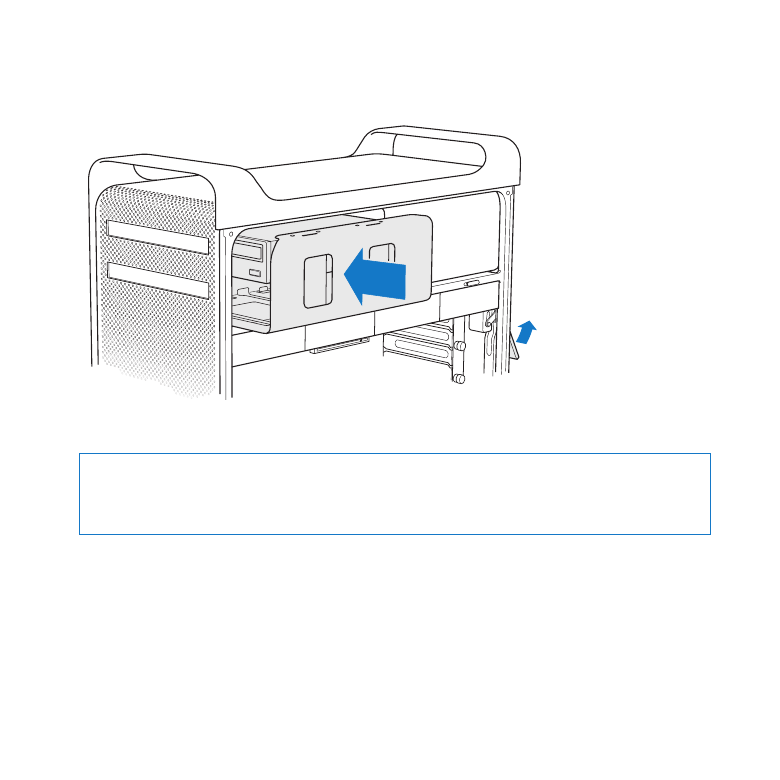
69
3. fejezet
Egy jó dolog még jobbá tétele
9
Emelje fel a reteszt, majd csúsztassa az optikai meghajtó beépítőkeretét a
meghajtófoglalatba, miközben a helyére nyomja azt.
10
Helyezze vissza az oldalpanelt a(z) 47. oldalon látható utasításokat követve.
MEGJEGYZÉS:
Az alkatrészek telepítését követően mindig helyezze vissza az
oldalpanelt. A Mac Pro számítógépe nem működik megfelelően, ha az oldalpanel
nincs a helyén.
70
3. fejezet
Egy jó dolog még jobbá tétele